Cómo contar los números que comienzan con valor específico de Excel
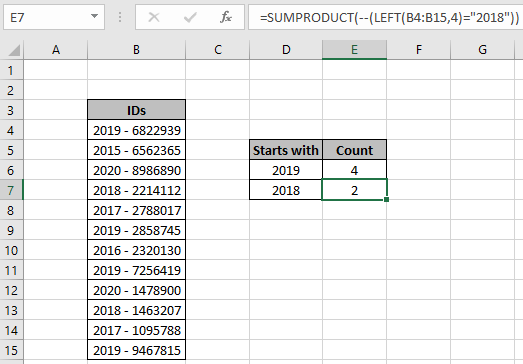
En este artículo, aprenderemos cómo contar números que comienzan con un valor específico dado de Excel.
Escenario:
En casos en los que se trabaja con conjuntos de datos. A veces, solo necesitamos obtener cuántas celdas de la lista comienzan con un número en particular. Por ejemplo, encontrar el recuento de puntuaciones (por encima de 10) en el examen donde el estudiante obtuvo puntuaciones de 70 a 79 de 100. Para el ejemplo anterior, puede utilizar el criterio doble, uno es número> = 70 y número ⇐ 79. Entendamos cómo podemos resolver este tipo de problemas usando solo un criterio usando la fórmula explicada en Excel.
¿Cómo solucionar el problema?
Para esto, usaremos el link: / summing-excel-sumproduct-function [SUMPRODUCT function] y el comodín (). La función SUMPRODUCTO cuenta los números coincidentes. Aquí el criterio es que el número debe comenzar con un valor dado en particular. La cadena puede tener cualquier tipo de datos como fecha, hora, nombres o números. El carácter () coincide con cualquier número de caracteres inciertos de la cadena.
link: / working-with-formulas-left-function-in-microsoft-excel [LEFT function] extraerá el número inicial de la cadena y lo emparejará con el valor dado en Excel.
Fórmula genérica:
|
= |
rango: lista de valores para coincidir num: dado un número específico n: longitud del valor num
Ejemplo:
Todos estos pueden ser confusos de entender. Entendamos esta fórmula usándola en un ejemplo. Aquí tenemos una lista de ID que tienen diferentes valores de año adjuntos como prefijo. Necesitamos encontrar el recuento de identificaciones que comienzan con el año 2019.
Usa la fórmula:
|
= |
Explicación:
-
La función IZQUIERDA extrae los primeros 4 caracteres de la lista de ID y los empareja con el valor del año 2019.
-
El proceso anterior creará una matriz de valores VERDADERO y FALSO. Valor verdadero correspondiente a los criterios coincidentes.
-
SUMPRODUCT cuenta el número de valores VERDADEROS en la matriz y devuelve el recuento.
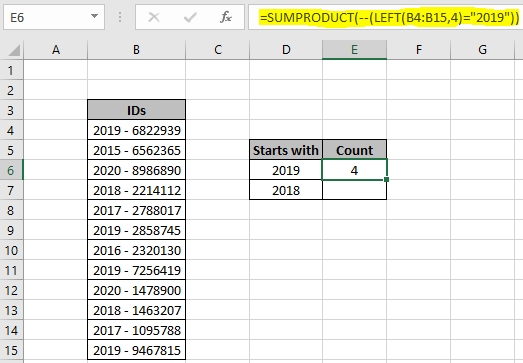
Hay 4 ID en la lista (B4: B15) que se encuentra en 2019. Puede obtener el recuento de IDS con cualquier valor de año de la lista de ID. Ahora podemos realizar esta función usando la función CONTAR.SI. La función CONTAR.SI devuelve el recuento de números utilizando el comodín de asterisco. (*)
comodín coincide con cualquier número de caracteres inciertos de longitud.
Usa la fórmula:
|
= |
B3: B14: rango para que coincida con 2018: valor num para comenzar con *: uso de comodines para hacer coincidir cualquier sufijo con 2018.
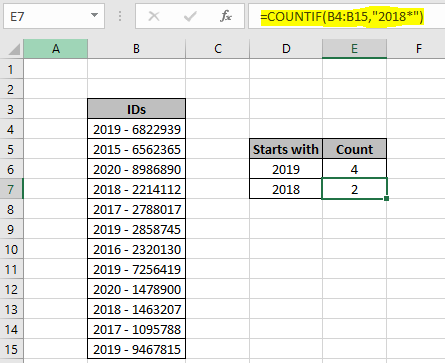
Como puede ver, hay 2 ID que no se encuentran en 2018. Si tiene más de un criterio para coincidir, use el enlace link: / counting-the-countifs-function-n-excel [COUNTIFS function] en Excel. También puede extraer el enlace: / contando-recuento-valores-que-terminan-usando-comodines-en-excel [recuento de números que termina con un valor dado usando comodines] aquí.
Utilice la función SUMPRODUCTO para contar filas en la lista. Obtenga más información sobre link: / counting-count-if-with-sumproduct-in-excel [Countif con SUMPRODUCT en Excel aquí].
Aquí hay algunas notas de observación que se muestran a continuación.
Notas:
-
La fórmula funciona con números, texto, valores de fecha, etc.
-
Utilice el mismo tipo de datos para hacer coincidir los criterios en la lista de criterios como el nombre en la lista de nombres, la fecha en los valores de fecha. . Las listas como rangos de criterios deben tener la misma longitud, o la fórmula devuelve # ¡VALOR! error.
-
Los operadores como igual a (=), menor que igual a (⇐), mayor que (>) o no igual a (<> *) se pueden usar en argumentos de criterios, solo con listas de números.
-
Por ejemplo, hacer coincidir valores de tiempo que tienen un valor de hora 6. Por lo tanto, puede usar «06 ::». Cada carácter de asterisco (*) se utiliza para los minutos y segundos inciertos.
Espero que este artículo sobre Cómo contar números que comienzan con un valor específico Excel sea explicativo. Encuentre más artículos sobre el recuento de valores en la tabla usando fórmulas aquí. Si te gustaron nuestros blogs, compártelo con tus amigos en Facebook. Y también puedes seguirnos en Twitter y Facebook. Nos encantaría saber de usted, háganos saber cómo podemos mejorar, complementar o innovar nuestro trabajo y hacerlo mejor para usted. Escríbanos a [email protected]
Artículos relacionados:
link: / tips-countif-in-microsoft-excel [Cómo usar la función CONTAR.SI en Excel]: Cuente valores con condiciones usando esta función asombrosa. No necesita filtrar sus datos para contar valores específicos. La función Countif es esencial para preparar su tablero.
link: / summing-excel-sumproduct-function [Cómo usar la función SUMPRODUCT en Excel]: Devuelve la SUMA después de la multiplicación de valores en múltiples matrices en Excel.
link: / counting-countifs-with-dynamic-criteria-range [COUNTIFS con rango de criterios dinámicos]: Cuente las celdas seleccionando los criterios de la lista de opciones en la celda de criterios en Excel usando la herramienta de validación de datos.
link: / counting-countifs-two-criteria-match [COUNTIFS Two Criteria Match]: múltiples criterios coinciden en diferentes listas en la tabla usando la función COUNTIFS en Excel `link: / counting-countifs-with-or-for-multiple -criteria [COUNTIFS With OR para varios criterios] `: haga coincidir dos o más nombres en la misma lista utilizando los criterios OR aplicados en la lista en Excel.
link: / tips-how-to-use-countif-in-vba-in-microsoft-excel [Cómo usar Countif en VBA en Microsoft Excel]: Cuente las celdas con criterios usando el código de Visual Basic para Aplicaciones en macros de Excel.
link: / tips-excel-wildcards [Cómo usar comodines en excel]: Cuenta celdas que coinciden con frases en listas de texto usando los comodines (,?, ~ *) en excel
Artículos populares:
link: / tips-if-condition-in-excel [Cómo usar la función IF en Excel]: La declaración IF en Excel verifica la condición y devuelve un valor específico si la condición es VERDADERA o devuelve otro valor específico si es FALSO .
link: / formulas-and-functions-introduction-of-vlookup-function [Cómo usar la función VLOOKUP en Exceln]: Esta es una de las funciones más utilizadas y populares de Excel que se utiliza para buscar valores de diferentes rangos y sábanas. link: / excel-formula-and-function-excel-sumif-function [Cómo usar la función SUMIF en Excel]: Esta es otra función esencial del tablero. Esto le ayuda a resumir valores en condiciones específicas.
link: / counting-the-countifs-function-n-excel [La función COUNTIFS en Excel]: Obtenga más información sobre la función COUNTIFS en Excel aquí.